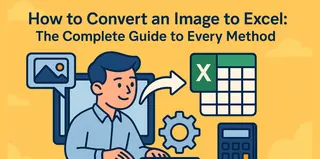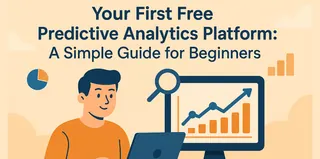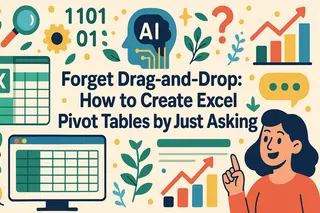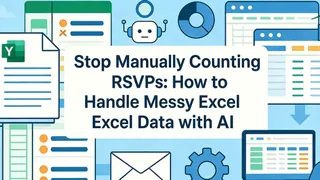重點摘要:
隱藏的數據問題: 許多專業人士的數據困在圖像中,例如截圖、掃描文件或手機照片,這些數據需要在Excel中進行分析,但手動輸入既緩慢又容易出錯。
超越基本OCR: 現代AI工具不僅提取文字,還能理解表格結構、標題和關係,提供乾淨、可編輯的Excel檔案,而不僅僅是原始文字。
Excelmatic的智能工作流程: 使用Excelmatic,您不僅能將圖像轉換為Excel,還能獲得一個動態試算表,在下載前可以使用簡單的英文指令預覽、精煉和增強。
想像一下:您正在審閱一份報告,發現了一個完美的數據表格,但它是一張截圖。或者您可能拍下了一張寫滿數字的白板會議照片。您知道這些數據應該在Excel中處理。但一想到要手動輸入所有內容,您就不禁嘆氣。
手動將圖像中的數據複製到Excel不僅枯燥——而且效率低下。對齊會變得混亂。數字可能打錯。日期變成隨機字符串。如果表格很大?您將面臨一小時純粹的挫折。
幸運的是,您不再需要手動完成這項工作。AI驅動的工具現在可以將表格圖像在幾秒鐘內轉換為有組織、準備好進行分析的Excel檔案。
選擇圖像轉Excel工具時應注意的事項
將圖像轉換為Excel的最佳方式是使用專用的圖像轉Excel轉換工具。 這些工具使用光學字符識別(OCR)技術,通常由AI驅動,自動讀取圖像中的數據並將其重建為可編輯的試算表格式,如XLSX或CSV。
這項技術已經顯著發展。雖然舊的OCR工具經常產生混亂的文字,但現代解決方案能夠準確識別行、列甚至複雜的格式,將需要數小時的任務變成只需幾分鐘的過程。
以下是幾種常見可用工具的快速瀏覽:
1. Excelmatic
- 核心功能: 基於網頁的AI助手,使用自然語言指令轉換圖像。
- 優點: 用戶友好且互動性強——使用簡單的英文指令預覽結果並精煉數據。無需安裝。
- 缺點: 需要網路連接,且針對單次或偶爾的任務進行了優化,而非自動化工作流程。
- 最適合: 尋求快速、靈活且直觀方式將圖像轉換為乾淨、可編輯試算表的專業人士和小型團隊。
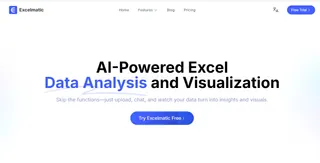
2. Microsoft Excel: 從圖片獲取數據
- 核心功能: 內建功能,可直接在Excel中從圖像提取數據。
- 優點: 無縫整合到Excel界面中——無需額外工具或上傳。
- 缺點: 準確度因圖像質量和表格複雜度而異。在插入前提供有限的預覽或修正選項。
- 最適合: 需要從清晰、格式良好的圖像中快速簡單提取數據的Excel用戶。
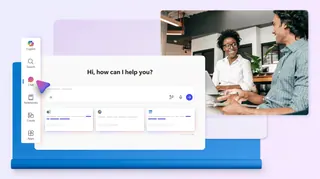
3. Nanonets
- 核心功能: 專為處理大量文件而建的AI驅動自動化平台。
- 優點: 對於特定格式(如發票或報告)高度準確且可訓練。適合重複性、大規模任務。
- 缺點: 對於個人或不頻繁的使用可能過於複雜且成本高昂。
- 最適合: 有頻繁、大量圖像轉Excel轉換需求的企業。
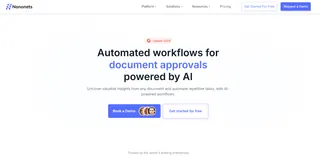
如何使用Excelmatic將圖像轉換為Excel
步驟1:前往Excelmatic並上傳您的圖像
拖放您的PNG、JPG或截圖。AI立即開始掃描。
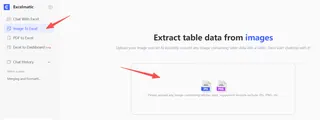
步驟2:預覽並驗證表格
幾秒鐘內,您將看到提取的Excel預覽。檢查對齊、標題和數據完整性。
步驟3:使用簡單英文指令進行精煉
這是改變遊戲規則的部分。在同一界面中,輸入如下指令:
“將所有日期格式化為MM/DD/YYYY。”
步驟4:下載您的最終Excel檔案
一旦您滿意,點擊下載。您將獲得一個乾淨、格式化且準備好進行分析的試算表——無需進一步清理。
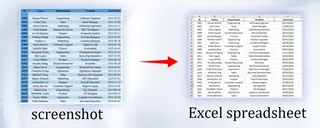
為什麼Excelmatic脫穎而出:從頭到尾的控制與準確性
Excelmatic不僅僅是另一個圖像轉Excel工具——它的設計旨在在整個轉換過程中為您提供精確性、透明度和靈活性。以下是它的與眾不同之處:
精確提取,不僅僅是抓取文字
Excelmatic使用計算機視覺和結構化AI的組合來準確檢測表格,即使有合併儲存格、不清楚的邊框或不均勻的佈局。它不僅僅是提取文字;它重建表格的邏輯,保留標題、列和數據類型,就像它們原本應該的樣子。
下載前預覽
為什麼在知道它是正確的之前就承諾下載檔案?使用Excelmatic,您可以在瀏覽器中直接看到轉換後的Excel試算表的完整預覽。檢查格式、驗證數據,並確保一切看起來都正確——然後再點擊下載按鈕。
與AI進行對話式精煉
看到預覽後改變主意了?無需之後在Excel中手動編輯。只需用簡單的英文告訴Excelmatic您想要什麼。
常見問題(FAQ)
Q1:它能處理手寫表格嗎?
A:目前,Excelmatic最適合處理印刷或數位文字。清晰的手寫表格(使用印刷體字母)可能有效,但準確度可能有所不同。
Q2:我的表格有彩色儲存格或符號。它會識別它們嗎?
A:AI可靠地檢測文字和結構。儲存格顏色或圖示不會被保留,但您可以在轉換後使用Excelmatic的指令功能輕鬆重新應用它們。
Q3:我需要安裝任何東西嗎?
A:不需要。Excelmatic完全在您的瀏覽器中運行。上傳、轉換、精煉和下載——全部無需安裝軟體。
停止輸入,開始分析
您的時間太寶貴,不應浪費在令人麻木的數據輸入上。下次當您面對鎖定在圖像中的數據時,甚至不要考慮打開一個空白的試算表。
花幾分鐘時間嘗試一個符合您需求的圖像轉Excel轉換器。無論是已經內建在您軟體中的功能,還是一個更靈活的基於網頁的工具,擁抱這項技術將為您節省數小時的挫折。它讓您回到真正重要的工作:使用您的數據,而不僅僅是輸入它們。
👉 在此免費試用Excelmatic的圖像轉Excel轉換器——並在不到一分鐘的時間內將您的下一個截圖變成試算表。